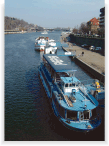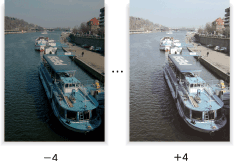ユーザーズガイド

明度
明るさを調整します。
原稿 | 出力 |
|---|---|
| <明度>
|
コピータブを押して、コピー画面を表示します。
コピー画面の画質調整を押します。
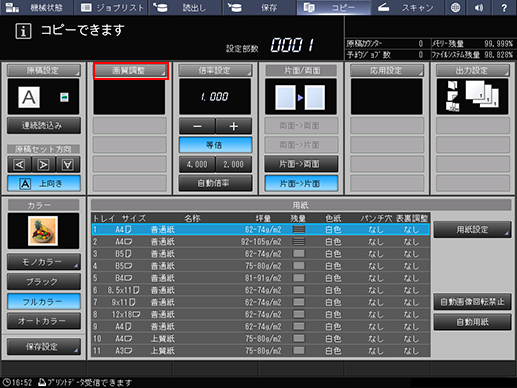
原稿をセットします。
ほそく明度調整用の原稿をADFまたは原稿ガラスにセットします。
画質調整画面で明度を調整します。
明度右の-または+を押して、明度を調整します。
コピー画像の明度を下げるときはマイナス方向、明度を上げるときはプラス方向に調整値を設定します。

ほそく明度画面で明度を調整するときは、手順5に進みます。
ほそく調整確認コピーを出力するときは、手順6に進みます。
ほそく調整を終了するときは、手順7に進みます。
ほそく画質調整画面の標準復帰を押すと、すべての画質調整値が標準に戻ります。
明度画面で明度を調整します。
明度を押して、明度画面を表示します。
コピー画像の明度を下げるときは、-1 ~ -4のうち1つを選択します。
コピー画像の明度を上げるときは、1 ~ 4のうち1つを選択します。
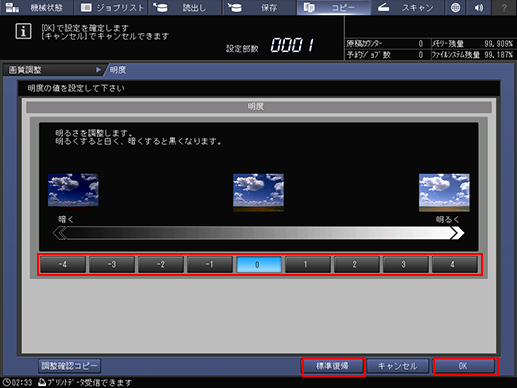
ほそく明度の調整を標準に戻すときは、0を選択します。
ほそく明度の調整を標準に戻して、画質調整画面に戻るときは、標準復帰を押します。
ほそく調整確認コピーを出力するときは、手順6に進みます。
ほそく調整を終了するときは、OKを押して画質調整画面に戻り、手順7に進みます。
調整確認コピーを出力します。
調整値を設定したら、画質調整画面の調整確認コピー、明度画面の調整確認コピー、または操作パネルの確認コピーを押します。出力画像で調整結果を確認します。
ほそく目的の画像が得られるまで、手順3 ~ 手順6を繰返します。
画質調整画面の閉じるを押します。
コピー画面に戻ります。コピー画面の画質調整下に、明度が表示されます。